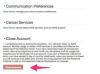Az Adobe PageMaker egy asztali kiadói program. Bár a programot 2004-ben az Adobe leállította, sok ember és szervezet még mindig használja a PageMakert. A 6.5-ös verzió a PageMaker egyik utolsó kiadása volt, amelyet az Adobe adott ki. A program leállása miatt egyes felhasználók hasznosnak találhatják a PageMaker-fájlok más formátumokba való konvertálását. A PageMaker 6.5-ös fájl Microsoft Word-dokumentummá konvertálásának ismerete növeli a meglévő PageMaker-fájlok sokoldalúságát. Vegye figyelembe, hogy a PageMaker megköveteli, hogy a kiadványban található minden történetet és műalkotást egyenként exportálják a saját fájljukba és nevükbe. A PageMakerrel készített grafikákat semmilyen más formátum nem támogatja, ezért az átalakított formátumban nem használhatók.
1. lépés
Válassza ki a PageMaker 6.5 fájl egy részét a konvertálandó. Nyissa meg a „Szerkesztés” menüpontot a PageMaker 6.5 ablakában. Kattintson a "Sztori szerkesztése" gombra. Kiválasztása készen áll az átalakításra.
A nap videója
2. lépés
Lépjen a "Fájl" menübe, és válassza az "Exportálás" lehetőséget. Válasszon egy fájlnevet és egy helyet a konvertált PageMaker 6.5 szöveg mentéséhez. Válassza ki a "Rich Text Format" lehetőséget az exportálási ablakban. Exportálja a fájlt.
3. lépés
Nyissa meg a Microsoft Word programot. Válassza a "Fájl", majd a "Megnyitás" lehetőséget. Keresse meg és nyissa meg a konvertált .rtf fájlt. A Microsoft Wordnek fel kell tudnia ismerni az eredeti PageMaker 6.5-ös anyag formázását és stílusát az .rtf konverzión keresztül. Válassza újra a "Fájl" lehetőséget, és lépjen a "Mentés" gombra.
4. lépés
Hozzon létre egy új fájlnevet, válasszon egy helyet, és mentse el az új Word-dokumentumot, amely tartalmazza az eredeti PageMaker 6.5 információkat.
5. lépés
Ismételje meg az 1. és 2. lépést minden konvertálni kívánt szövegrésznél. Nyissa meg az egyes szakaszokhoz tartozó .rtf fájlt, másolja ki az anyagot, és illessze be a Word dokumentumba.
6. lépés
Jelöljön ki egy olyan grafikát, amelyet nem a PageMakerben hoztak létre, és amelyet át szeretne helyezni a Word-dokumentumba. Kattintson a jobb gombbal a grafikára, és válassza a "Másolás" lehetőséget. Kattintson a jobb gombbal a megnyitott Word-dokumentumra, és válassza a "beillesztés" lehetőséget. Ismételje meg ezt a lépést minden nem PageMaker grafikánál.
Tippek és figyelmeztetések
- A PageMaker-kiadvány felépítése és vizuális elrendezése nem marad meg az új Word-dokumentumban. Némi szerkesztésre lesz szükség az eredeti mű megjelenésének eléréséhez.
- Mindig készítsen biztonsági másolatot a fájlokról, mielőtt bármilyen formátumba konvertálja őket.